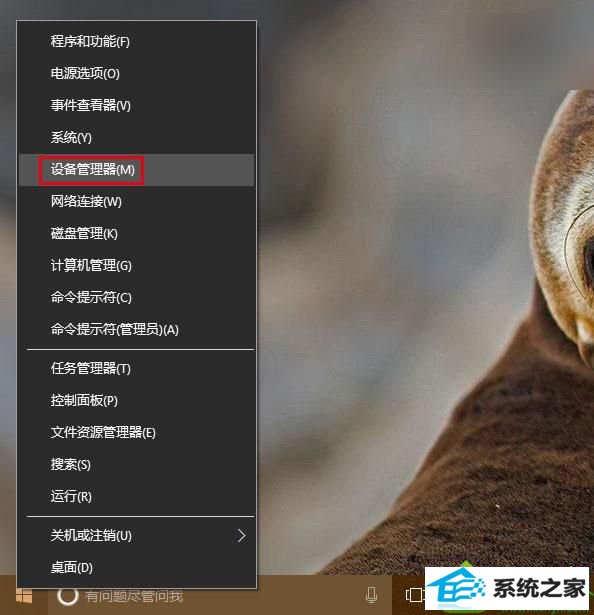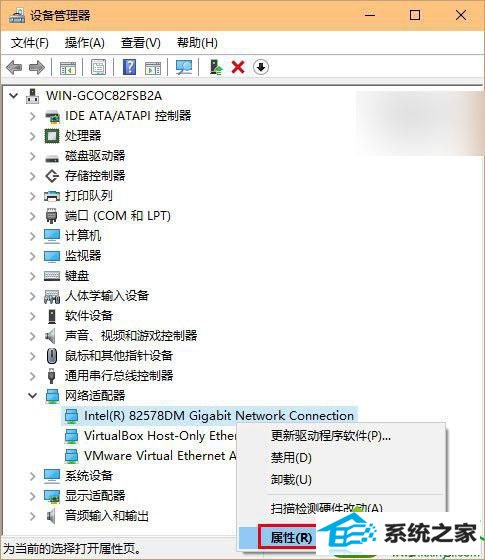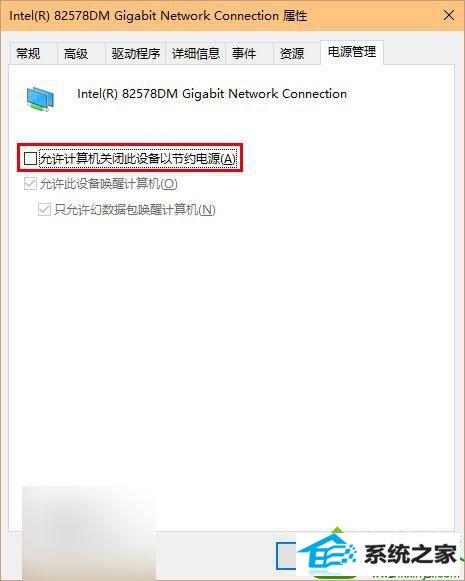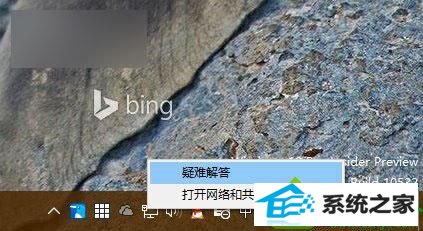细说win10系统升级win10后wiFi网络经常掉线的步骤
发布日期:2019-10-09 作者:番茄花园 来源:http://www.win9xz.com
今天和大家分享一下win10系统升级win10后wiFi网络经常掉线问题的解决方法,在使用win10系统的过程中经常不知道如何去解决win10系统升级win10后wiFi网络经常掉线的问题,有什么好的办法去解决win10系统升级win10后wiFi网络经常掉线呢?小编教你只需要1、在开始按钮单击右键后找到“设备管理器”,点击进入; 2、找到网络适配器,在有问题的以太网卡或者无线网卡上点击右键,选择“属性”;就可以了;下面就是我给大家分享关于win10系统升级win10后wiFi网络经常掉线的详细步骤::
解决方法: 1、在开始按钮单击右键后找到“设备管理器”,点击进入;
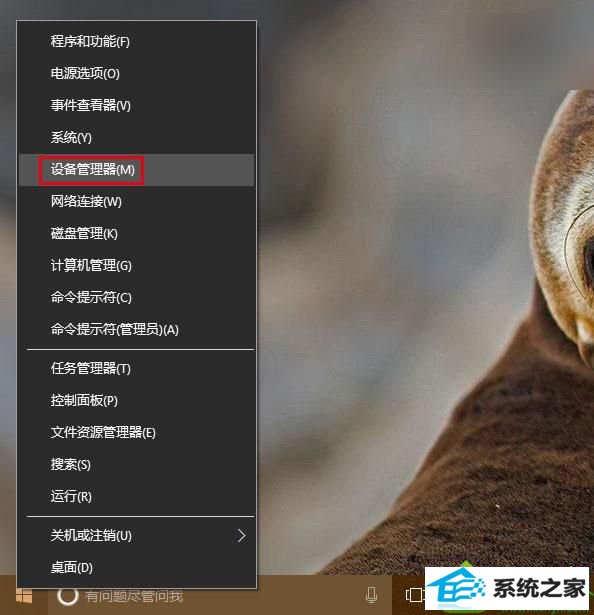
2、找到网络适配器,在有问题的以太网卡或者无线网卡上点击右键,选择“属性”;
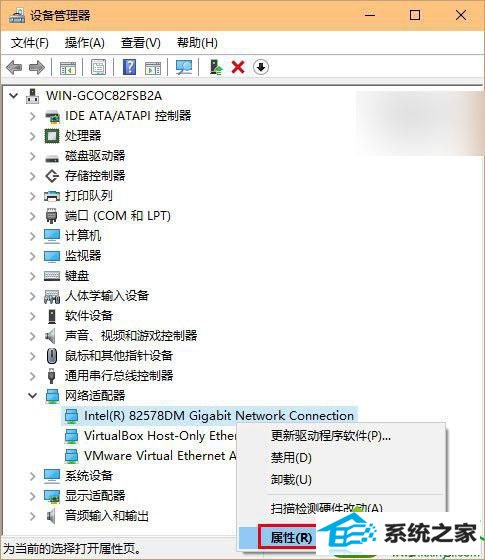
3、点击“电源管理”选项卡,取消勾选“允许计算机关闭此设备以节约电源”后点击确定;
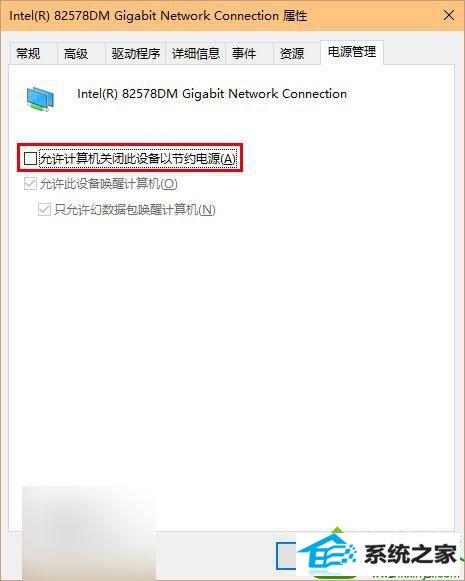
4、如果是由于电源管理选项导致的断网,此时应该能够解决问题。如果问题依然存在,可能是路由器等其他设备导致,那就需要检查这些设备的设置或者驱动问题。可用系统自带的“疑难解答”;
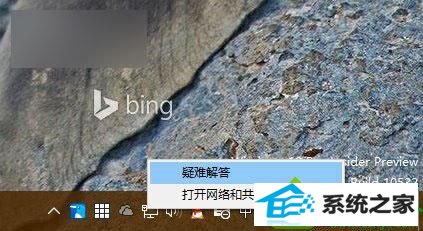
win10/win8.1升级win10后wiFi网络经常掉线的解决办法介绍到这里了,如果碰到一样情况的话,及时采取上述方法即可。希望可以帮助到大家。